Raggruppa e separa oggetti in Adobe CS5 Illustrator

Scopri come raggruppare e separare oggetti in Adobe Creative Suite 5 (Adobe CS5) Illustrator per migliorare il tuo flusso di lavoro creativo.
Photoshop Creative Suite 6 offre la possibilità di collegare i livelli. Probabilmente scoprirai che nella maggior parte dei casi non è necessario collegare i livelli. Seleziona semplicemente più livelli e applica il tuo comando: spostamento, ridimensionamento, rotazione e qualsiasi altra cosa desideri.
Di tanto in tanto, tuttavia, è una buona idea dotarsi di un dispositivo di sicurezza. Potresti voler collegare i livelli in modo che rimangano raggruppati come un'unità fino a quando non decidi diversamente. Per collegare i livelli, segui questi brevi passaggi:
Seleziona i livelli o i gruppi di livelli nel pannello Livelli.
Fare clic sull'icona Collega livelli nella parte inferiore del pannello Livelli.
Viene visualizzata un'icona di collegamento a destra del nome del livello nel pannello Livelli.
Per rimuovere un collegamento, fare nuovamente clic sull'icona Livelli di collegamento.
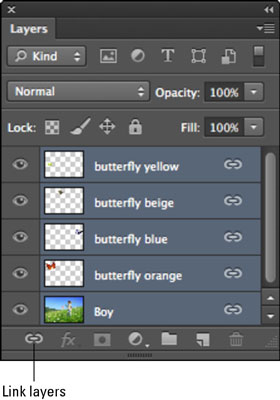
Se trovi la necessità di selezionare rapidamente tutti i livelli collegati nel pannello Livelli, seleziona solo uno dei livelli e quindi scegli Seleziona livelli collegati dal menu Livello o dal menu del pannello Livelli. Questa tecnica può tornare utile, ad esempio, quando si lavora su pagine Web con molti livelli collegati contenenti pulsanti o etichette in una barra di navigazione.
Scopri come raggruppare e separare oggetti in Adobe Creative Suite 5 (Adobe CS5) Illustrator per migliorare il tuo flusso di lavoro creativo.
Scopri come avvolgere il testo in Adobe Illustrator CC per migliorare la tua creatività grafica. Segui i nostri passaggi dettagliati per un avvolgimento efficace!
Utilizza gli strumenti Fluidifica in Adobe CS5 Illustrator per creare distorsioni artistiche ai tuoi oggetti. Scopri come piegare e modellare le forme in modo creativo.
Scopri come esportare file JPEG e PNG da Adobe InDesign CS6. Guida dettagliata per migliorare la pubblicazione online con immagini di alta qualità.
Scopri come lavorare con le immagini in Adobe XD, incluso il ridimensionamento, la rotazione e l
Scopri come spostare e clonare le selezioni in Adobe Photoshop CS6 con tecniche aggiornate e trucchi utili per migliorare la tua creatività.
Puoi utilizzare lo strumento Istantanea in Adobe Acrobat CS5 per selezionare sia testo che immagini e creare un'immagine di una determinata area all'interno di un file PDF. Il risultato viene comunemente chiamato screenshot di una sezione all'interno di un file PDF. Il risultato è un'immagine e il tuo testo non è […]
Progettato per ricercatori e scienziati, le capacità di misurazione in Photoshop CC sono piuttosto potenti. Puoi misurare qualsiasi cosa e contare il numero di qualsiasi cosa in un'immagine tecnica, magari da un microscopio o un telescopio. Se conosci la dimensione esatta di qualsiasi elemento in un'immagine, puoi scoprire praticamente qualsiasi cosa […]
Quando hai del testo nel tuo progetto Adobe XD, puoi iniziare a modificare le proprietà del testo. Queste proprietà includono Famiglia di caratteri, Dimensione carattere, Spessore carattere, Allineamento, Spaziatura caratteri (crenatura e tracciamento), Interlinea (interlinea), Riempimento, Bordo (tratto), Ombra (ombra esterna) e Sfocatura sfondo. Quindi esaminiamo come vengono applicate queste proprietà. A proposito di leggibilità e carattere […]
Puoi utilizzare InDesign per creare e modificare la grafica del codice QR. I codici QR sono una forma di codice a barre in grado di memorizzare informazioni come parole, numeri, URL o altre forme di dati. L'utente esegue la scansione del codice QR utilizzando la fotocamera e il software su un dispositivo, come uno smartphone, e il software utilizza […]





